ReSpeaker XVF3800 の使用開始
概要
ReSpeaker XVF3800 USB 4-Mic Array は、XMOS XVF3800 を搭載したプロフェッショナル 4 マイク円形アレイで、AEC、AGC、DoA、ビームフォーミング、VAD、ノイズ抑制、残響除去、360° 音声キャプチャ(最大 5m)、および高度な音声アプリケーション向けのデュアル動作モードを特徴としています。

特徴
-
チップアップグレード :XVF3000 から XVF3800 へ
-
クアッドマイクロフォンアレイ :円形パターンの 4 つの高性能マイクで、最大 5 メートルの 360° 遠距離音声キャプチャ
-
高度なオーディオ処理 :AEC、マルチビームフォーミング、残響除去、DoA 検出、動的ノイズ抑制、60dB AGC 範囲を備えた XVF3800 搭載
-
固有デバイスシリアル番号 :内蔵 SN により、マルチデバイス展開と高度なデバイス管理が可能
-
デュアル動作モード :即座の PC 接続用 USB プラグアンドプレイモードと、組み込みシステムとの統合用 INT-Device(I2S)モード—ファームウェアを適切に切り替えることで USB または I2C コマンド経由で設定可能
-
オープンソース互換 :USB ホスト(Windows、macOS、Raspberry Pi OS)および I2S ホスト(XIAO シリーズ、ESP32、Arduino)で動作
-
視覚的フィードバック :プログラム可能な RGB LED とステータスインジケータがデバイス状態と音声アクティビティを表示
-
同等以上のオーディオ品質 :従来モデルと比較して
ハードウェア概要
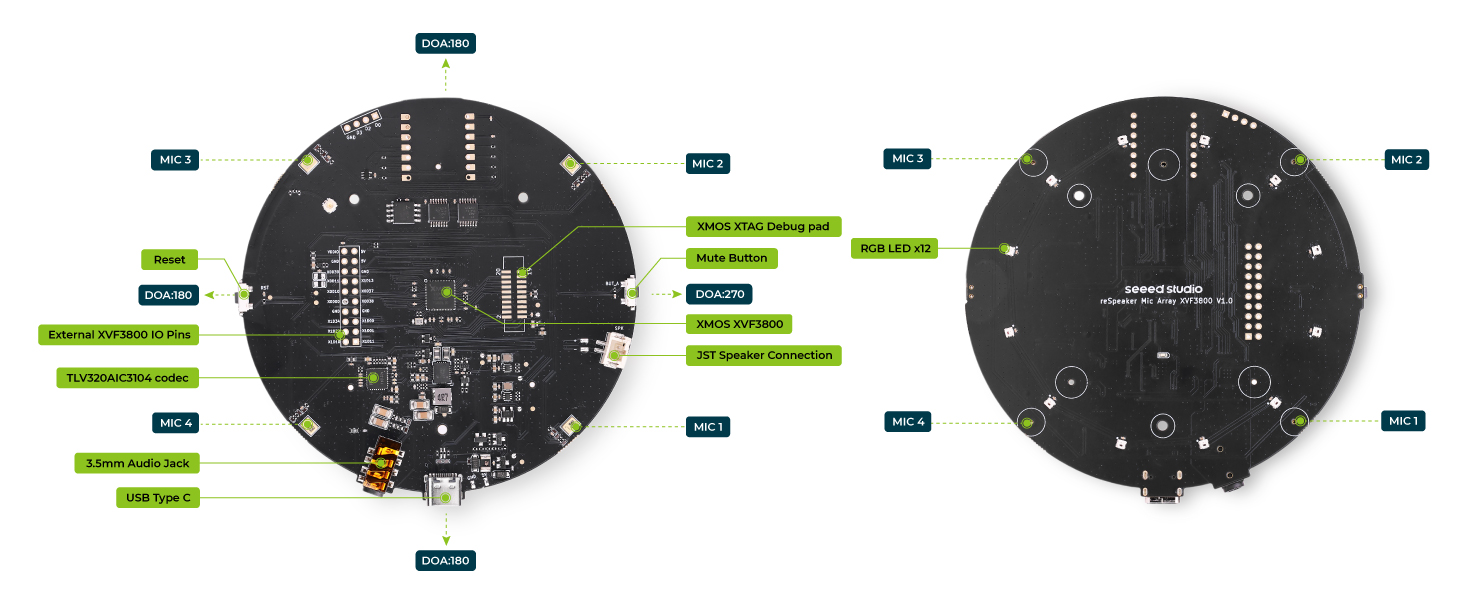
主要コンポーネント
| コンポーネント / 機能 | 説明 |
|---|---|
| メインオーディオプロセッサ | XMOS XVF3800、AEC、ビームフォーミング、ノイズ抑制などのオーディオ処理を担当 |
| マイクロフォンアレイ | 円形パターンのクアッド PDM MEMS マイクロフォン、**360° 遠距離音声キャプチャ(5m)**をサポート |
| オーディオコーデック | TLV320AIC3104、オーディオ変換と出力を処理 |
| RGB LED | 視覚的フィードバック用の12x WS2812 個別アドレス可能 RGB LED(例:ステータス、音声アクティビティ) |
| ミュートボタン | 押すとマイクロフォン入力をミュート/ミュート解除 |
| ミュートインジケータ LED | オーディオがミュートされていることを示すために点灯(通常は赤色) |
| リセットボタン | ボード/システムのハードウェアリセット |
| USB Type-C ポート | 電源とデータの両方に使用(USB Audio Class 2.0 準拠) |
| 3.5mm AUX ヘッドフォンジャック | ヘッドフォンまたはアクティブスピーカー用のオーディオ出力 |
| スピーカーコネクタ | JST スピーカーインターフェース、5W 増幅スピーカーをサポート |
| デバッグパッド | XTAG4 またはその他のプログラマー用のデバッグアクセス |
| I2C & I2S ヘッダー | 外部デバイスとの I2C および I2S 通信用の露出ヘッダー |
| 未使用 IO パッド(XIAO) | XIAO モジュールに接続された追加の I/O はんだパッド |
| I2S & I2C 通信 | これらのプロトコルを使用して Raspberry Pi、PC などの外部ホストへの接続をサポート |
| USB & INT-Device モード | デュアルモード動作:プラグアンドプレイ USB または I2S 経由の内部 INT デバイスモード |
| 固有シリアル番号 | 識別とマルチデバイス管理用の内蔵デバイス SN |
| オープンソース互換性 | Arduino、Raspberry Pi、PC/Mac で動作し、XIAO シリーズと互換性あり |
| 高度なオーディオ機能 | AEC、ビームフォーミング、残響除去、DoA 検出、DNN ベースのノイズ抑制、60dB AGC |
| 視覚的フィードバック | RGB LED パターンとステータスインジケータによるデバイス状態とオーディオアクティビティの表示 |
| オーディオ品質 | 従来の XVF3000 ベース設計と同等以上 |
ReSpeaker XVF3800 は 2 つのバリエーションで提供されています—XIAO なしのものと、XIAO ESP32S3 をオンボードで搭載したものです。XIAO なしのバージョンはデフォルトの USB ファームウェアで動作します。XIAO 統合バージョンを使用するには、INT-Device(I2S)モード用にビルドされたファームウェアをフラッシュする必要があります。詳細なセットアップ手順については、公式 wiki ガイドを参照してください。
XIAO ESP32S3 サポート
- 複数の出力オプションを持つステレオ I2S 入出力;XVF3800 パラメータの設定と管理用 I2C インターフェース
- IO ピン経由の XIAO リセット
- インターフェースとはんだパッド
ピン配置
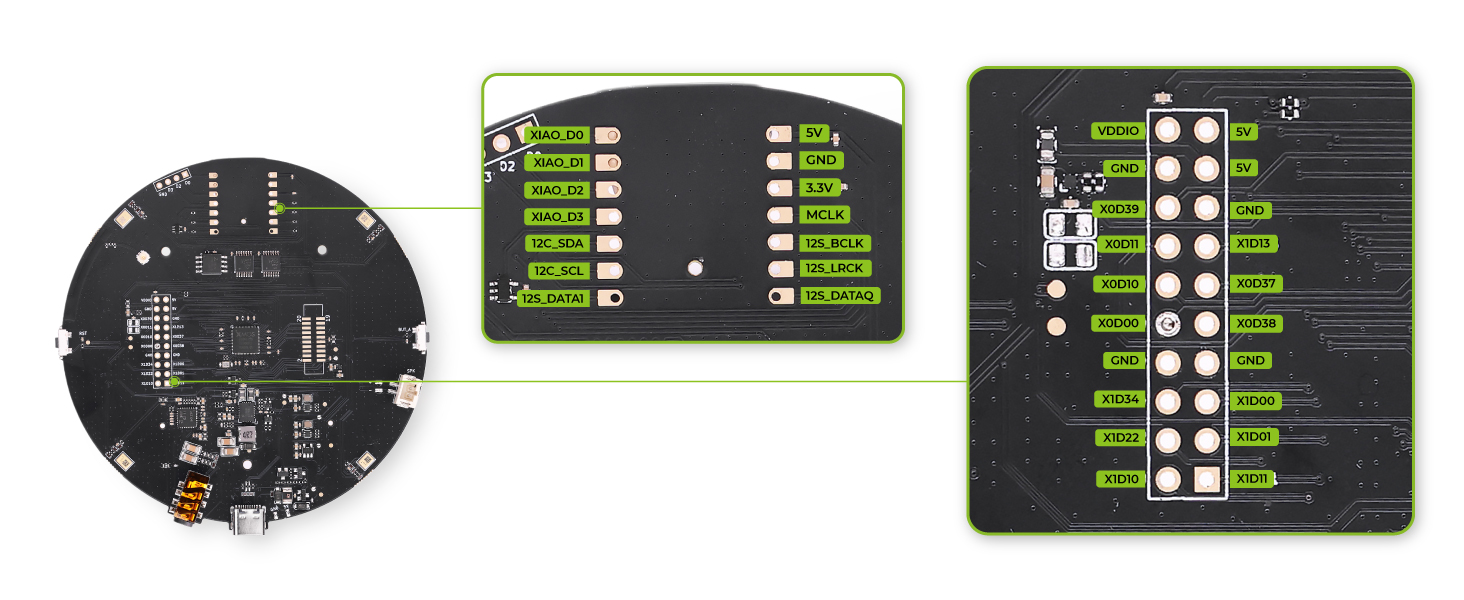
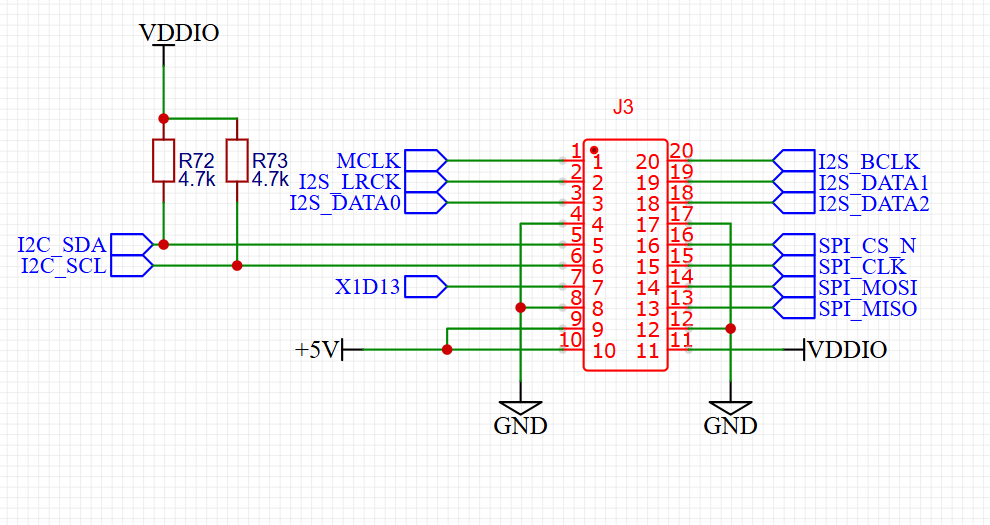
GPIO 概要
reSpeaker XVF3800 は外部制御用に 3 つの入力ピン(GPI)と 5 つの出力ピン(GPO)を公開しています。これらを使用してボタンの状態を読み取ったり、ミュート LED、アンプ、LED などのハードウェアを制御したりできます。
| ピン名 | 方向 | 機能 |
|---|---|---|
| X1D09 | 入力(RO) | ミュートボタンステータス(リリース時にハイ) |
| X1D13 | 入力(RO) | フローティング |
| X1D34 | 入力(RO) | フローティング |
| X0D11 | 出力(RW) | フローティング |
| X0D30 | 出力(RW) | ミュート LED + マイクミュート制御(ハイ = ミュート) |
| X0D31 | 出力(RW) | アンプ有効化(ロー = 有効) |
| X0D33 | 出力(RW) | WS2812 LED 電源制御(ハイ = オン) |
| X0D39 | 出力(RW) | フローティング |
使用開始
ハードウェア準備
- USB Type-C ケーブル
- ホストコンピュータまたは Raspberry Pi
ソフトウェア準備
開封後の使用
DOA(到来方向)
入力音声の方向に従う LED アレイを体験できます。
ミュートボタン

ReSpeaker のミュートボタンは、マイクロフォンアレイからの音声キャプチャを一時的に無効化するために使用されます。 ミュートボタンを押すと何が起こりますか?
- マイクロフォンがミュートされます — 外部の音声はもはやキャプチャまたは処理されません。
- 赤色 LED が点灯してミュートモードがアクティブであることを示します。
- これは ReSpeaker がコンピュータやホストデバイスにオーディオ入力を送信しないことを意味します。
Audacity で試してみる

リセットボタン
リセット(RST)ボタンは XVF3800 のハードウェアリセットを提供します—押すと、チップが再起動し、完全な電源サイクルと同様に、システムを最初から再初期化します。
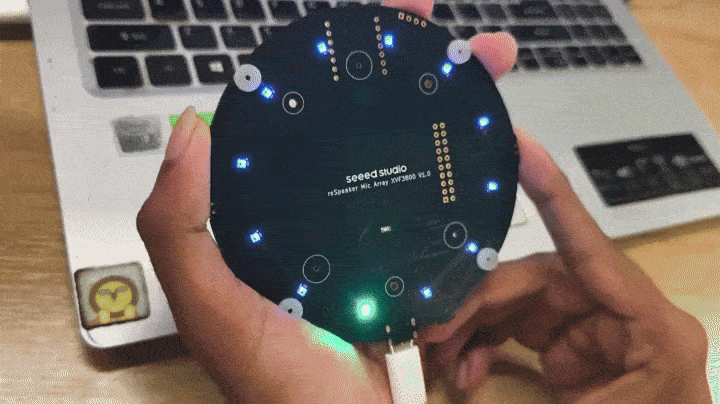
スピーカー接続
ここでは、オーディオ出力の好みに応じて、3.5mm AUX ヘッドフォンジャックまたはオンボード JST スピーカーインターフェースのいずれかを使用してスピーカーを接続する方法を確認できます。
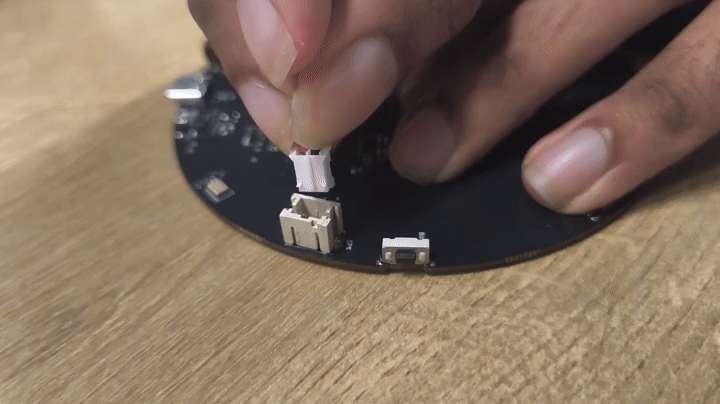

セーフモード
セーフモードは ReSpeaker XVF3800 の特別なリカバリモードで、USB DFU または I2C 経由でファームウェアをフラッシュできます—Raspberry Pi や ESP32 などのデバイス用です。以前に I2S ファームウェアをフラッシュして USB ファームウェアに戻したい場合は、セーフモードに入り、USB DFU を使用して USB ファームウェアを再フラッシュできます。
ReSpeaker XVF3800 の各タイプのファームウェアは異なる更新方法をサポートしています:
-
USB ファームウェアはUSB DFU のみをサポートしており、USB 接続を使用してデバイスを更新できることを意味します。ただし、I2C DFU はサポートしていません。
-
I2S ファームウェアはその逆で—I2C DFU をサポートしており、I2C インターフェース経由でファームウェア更新が可能ですが、USB DFU はサポートしていません。
-
セーフモードファームウェアは、ファクトリーパーティションに保存されており、最も柔軟性があります。USB DFU と I2C DFU の両方をサポートしています。
セーフモードを使用するタイミング
- ファームウェアが正常に動作していない場合(例:USB が検出されない、LED が期待通りに点灯しない)。
- 新しいファームウェアを再フラッシュする必要があるが、現在のファームウェアが応答しない場合。
- 誤って間違ったものをフラッシュしてしまい、復旧したい場合。
セーフモードに入る方法
- デバイスの電源を完全に切ります。
- Mute ボタンを押し続けます。
- Mute ボタンを押し続けながら、電源を再接続します。
- 赤色 LED が点滅し始めます — これでデバイスがセーフモードに入ったことが確認できます。
- これで、デバイスはファクトリーパーティションに保存されているセーフモードファームウェアで動作します。
ファームウェアの更新
reSpeaker XVF3800 を USB ケーブルで PC に接続します。XMOS のファームウェアをフラッシュするには、XMOS USB-C ポート(3.5mm ジャックポートの近く)を使用する必要があることに注意してください。
DFU Util のインストール
dfu-util は、USB 経由でデバイスファームウェアアップグレードを行うためのコマンドラインツールです。
- Windows
- macOS
- Linux
-
dfu-util-0.11-binaries.tar.xzをダウンロードして展開します(例:D:\dfu-util-0.11-binaries\win64\)
ダウンロードリンク -
dfu-util.exeのパスをシステムのPath変数に追加します:
マイコンピュータ > プロパティ > 詳細設定 > 環境変数 > Path -
コマンドプロンプト(
cmd)を開いてインストールを確認します:
dfu-util -V
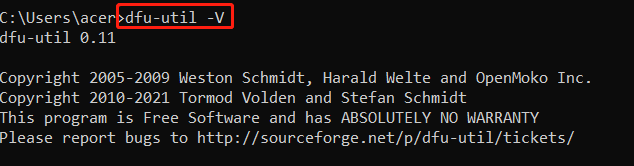
- ReSpeaker XVF3800 を接続してデバイス検出を確認します:
dfu-util -l
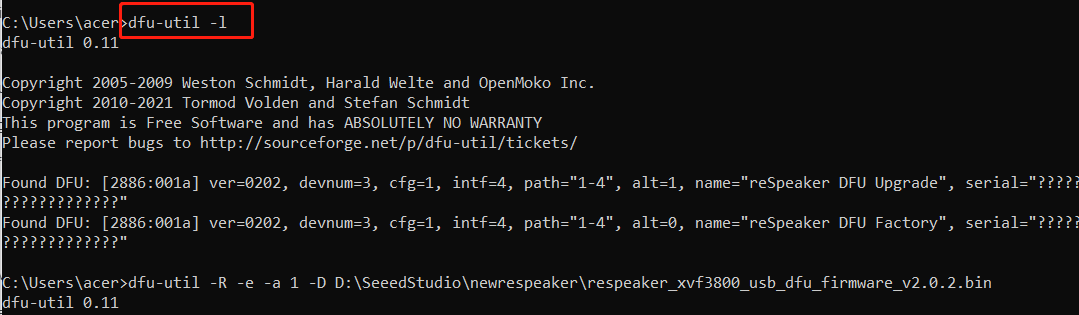
次のエラーが表示される場合:
Cannot open DFU device 2886:001a ... (LIBUSB_ERROR_NOT_SUPPORTED)
以下のドライバーインストール手順に進んでください。
- Zadig をインストールします
- Zadig を開く →
Options > List All Devices reSpeaker 3800またはreSpeaker XVF3800 4-Mic Arrayを選択- WinUSB ドライバーをインストール
- デバイスの電源を入れ直す
dfu-util -lを再実行して検出を確認します。
- Zadig を開く →
- Homebrew で dfu-util をインストールします:
brew install dfu-util
- デバイスが検出されるかを確認します:
dfu-util -l
期待される出力:
dfu-util -l
dfu-util 0.11
Copyright 2005-2009 Weston Schmidt, Harald Welte and OpenMoko Inc.
Copyright 2010-2021 Tormod Volden and Stefan Schmidt
This program is Free Software and has ABSOLUTELY NO WARRANTY
Please report bugs to http://sourceforge.net/p/dfu-util/tickets/
Found DFU: [2886:001a] ver=0202, devnum=3, cfg=1, intf=4, path="2-1.1.4", alt=1, name="reSpeaker DFU Upgrade", serial="101991441000000001"
Found DFU: [2886:001a] ver=0202, devnum=3, cfg=1, intf=4, path="2-1.1.4", alt=0, name="reSpeaker DFU Factory", serial="101991441000000001"
- dfu-util をインストールします:
sudo apt install dfu-util
- XVF3800 を接続して検出を確認します:
sudo dfu-util -l
期待される出力:
pi@raspberrypi:~ $ sudo dfu-util -l
dfu-util 0.9
Copyright 2005-2009 Weston Schmidt, Harald Welte and OpenMoko Inc.
Copyright 2010-2016 Tormod Volden and Stefan Schmidt
This program is Free Software and has ABSOLUTELY NO WARRANTY
Please report bugs to http://sourceforge.net/p/dfu-util/tickets/
Found DFU: [2886:001a] ver=0202, devnum=5, cfg=1, intf=3, path="1-1.1", alt=1, name="reSpeaker DFU Upgrade", serial="101991441000000001"
Found DFU: [2886:001a] ver=0202, devnum=5, cfg=1, intf=3, path="1-1.1", alt=0, name="reSpeaker DFU Factory", serial="101991441000000001"
ファームウェアのフラッシュ
ファームウェアをここからダウンロードしてください。XMOS XVF 3800
- 次のコマンドを実行してファームウェアをフラッシュします
dfu-util -R -e -a 1 -D /path/to/dfu_firmware.bin
- Linux では、sudo で実行します
sudo dfu-util -R -e -a 1 -D /path/to/dfu_firmware.bin
-Rオプションは、フラッシュ後に自動的にボードを再起動します。
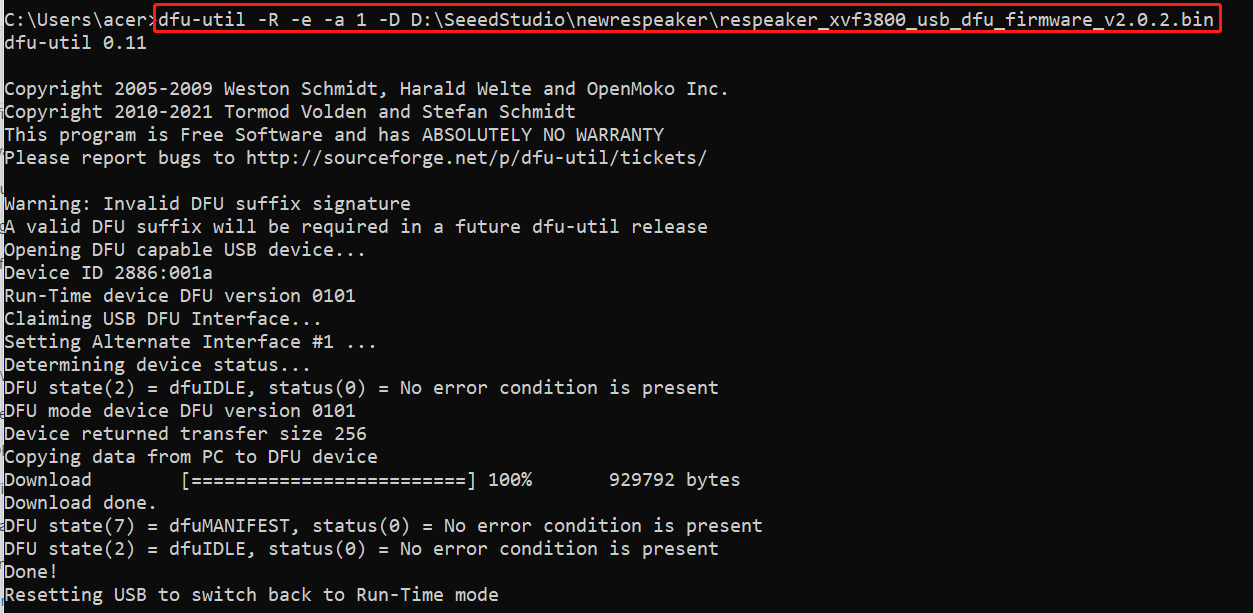
dfu-util -lコマンドで再度ファームウェアバージョンを確認し、新しいファームウェアがフラッシュされたことを確認します
録音と再生
- Windows
- macOS
- Raspberry Pi / Linux
Audacity のセットアップ(Windows)
- Audacity を開きます
- Audio Setup > Audio Settings に移動します
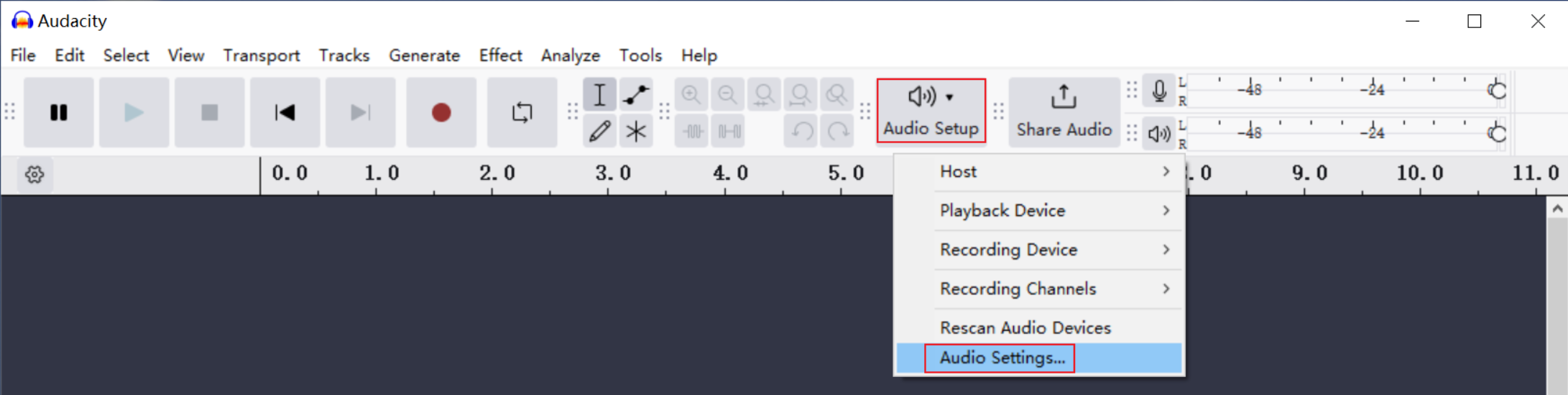
- 設定:
- Host:
Windows WASAPI - Recording Device:
reSpeaker 3800 - Channels:
2 (Stereo) - Sample Rate:
16000 Hz(Project と Default Sample Rate の両方) - Sample Format:
24-bit
- Host:
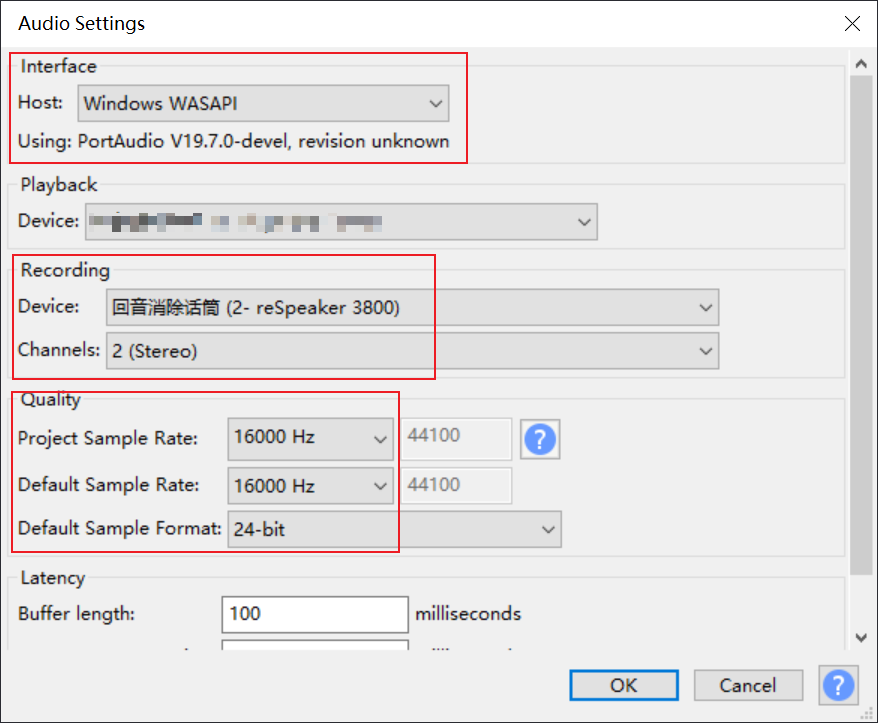
- OK をクリックします
- 準備完了 — 録音を開始してください!
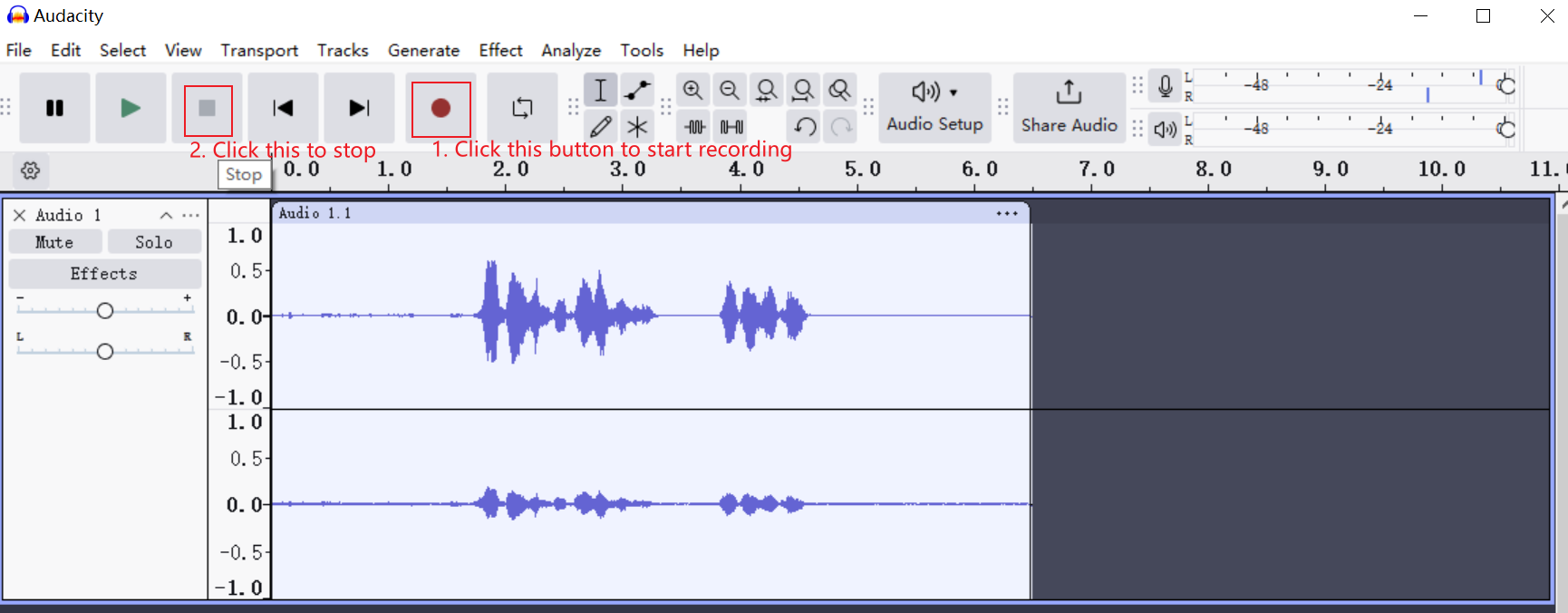
Audacity のセットアップ(macOS)
- Audacity を開きます
- Audio Setup に移動し、Recording Device として reSpeaker 3800 を選択します
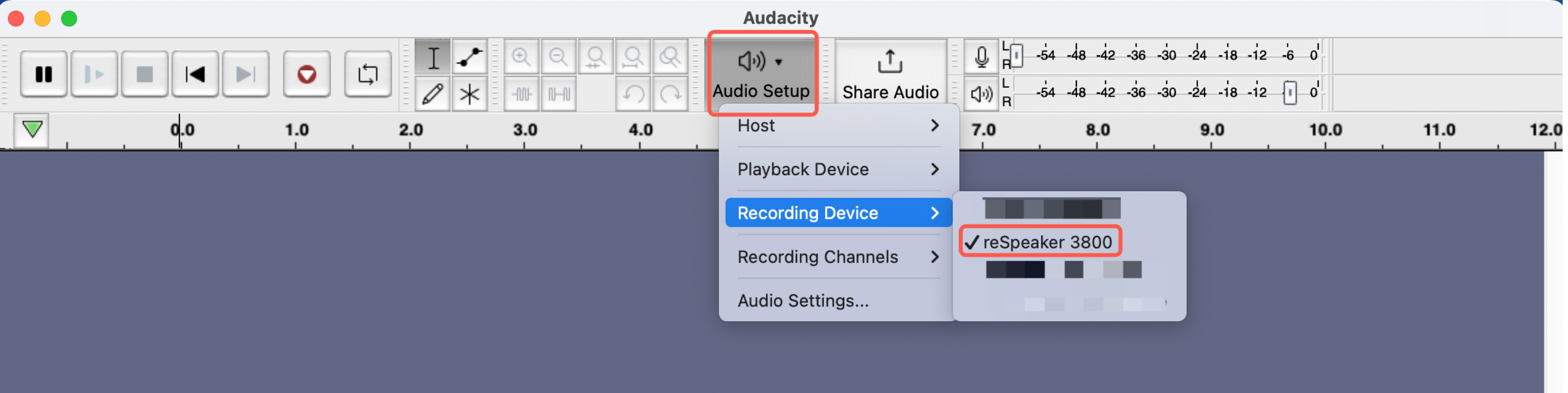
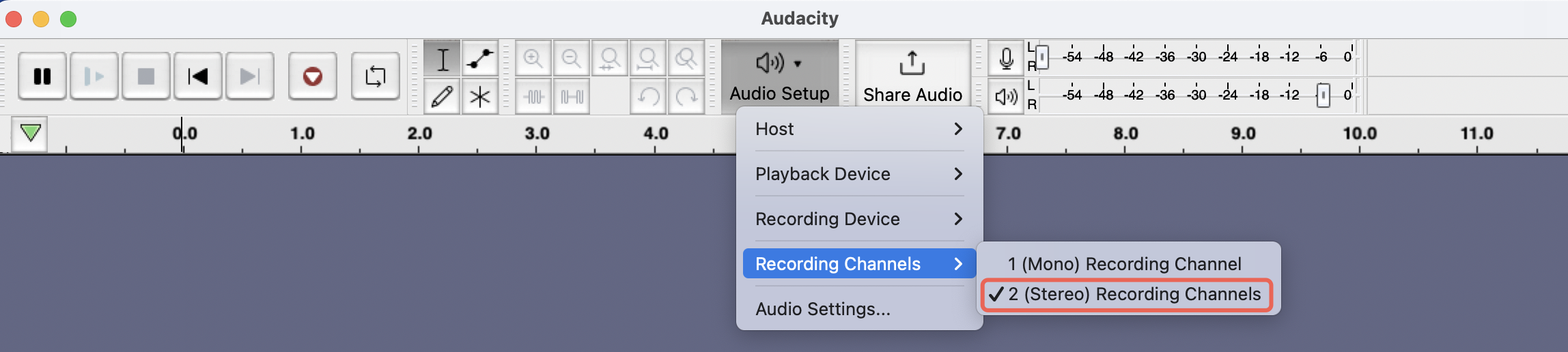
- Audio Setting に移動して設定:
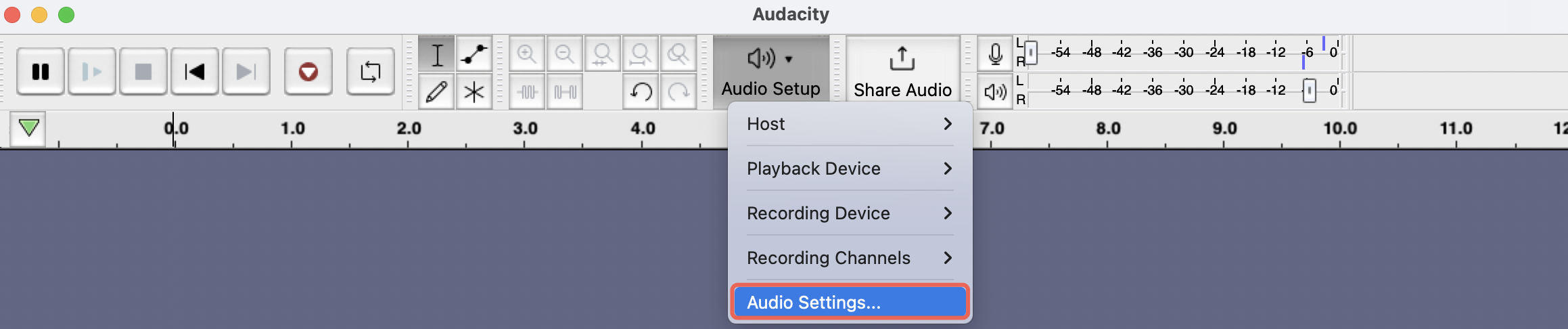
- Recording Device:
reSpeaker 3800 - Channels:
2 (Stereo) - Sample Rate:
16000 Hz(Project と Default Sample Rate の両方) - Sample Format:
24-bit
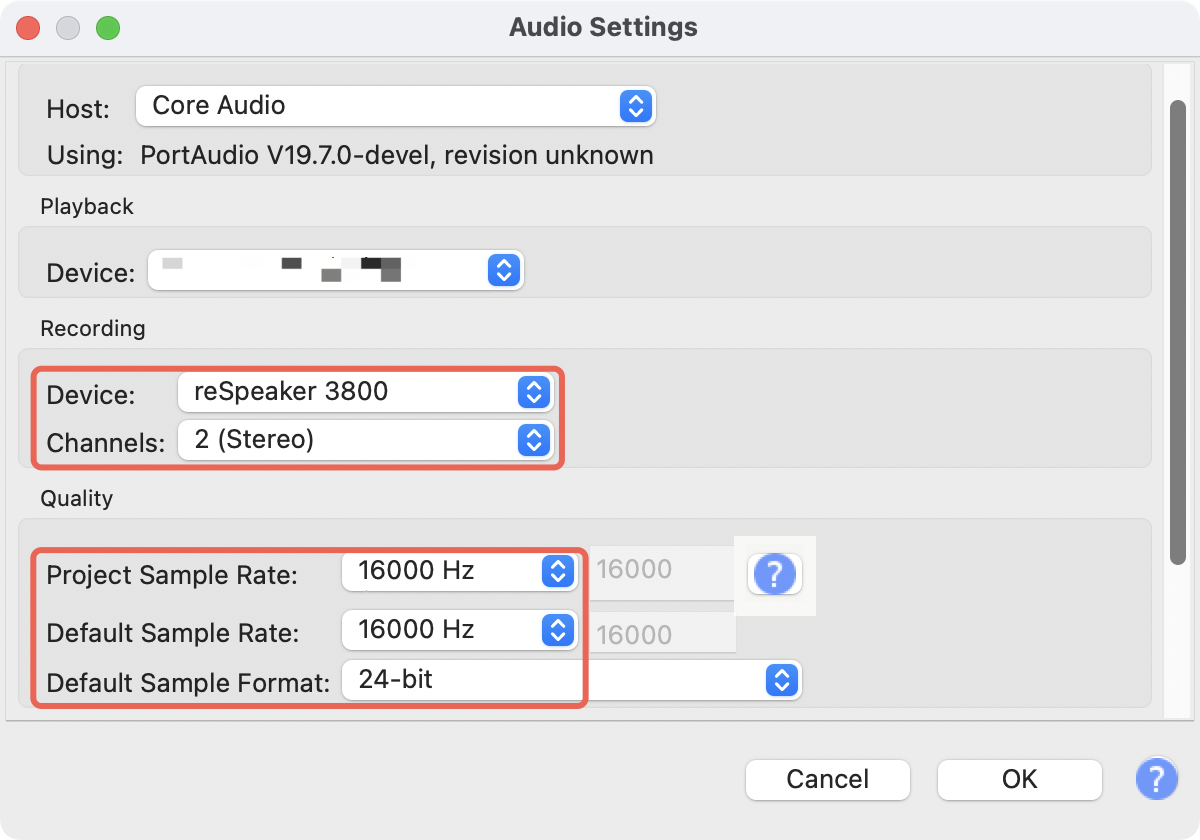
- OK をクリックします
- 録音準備完了!
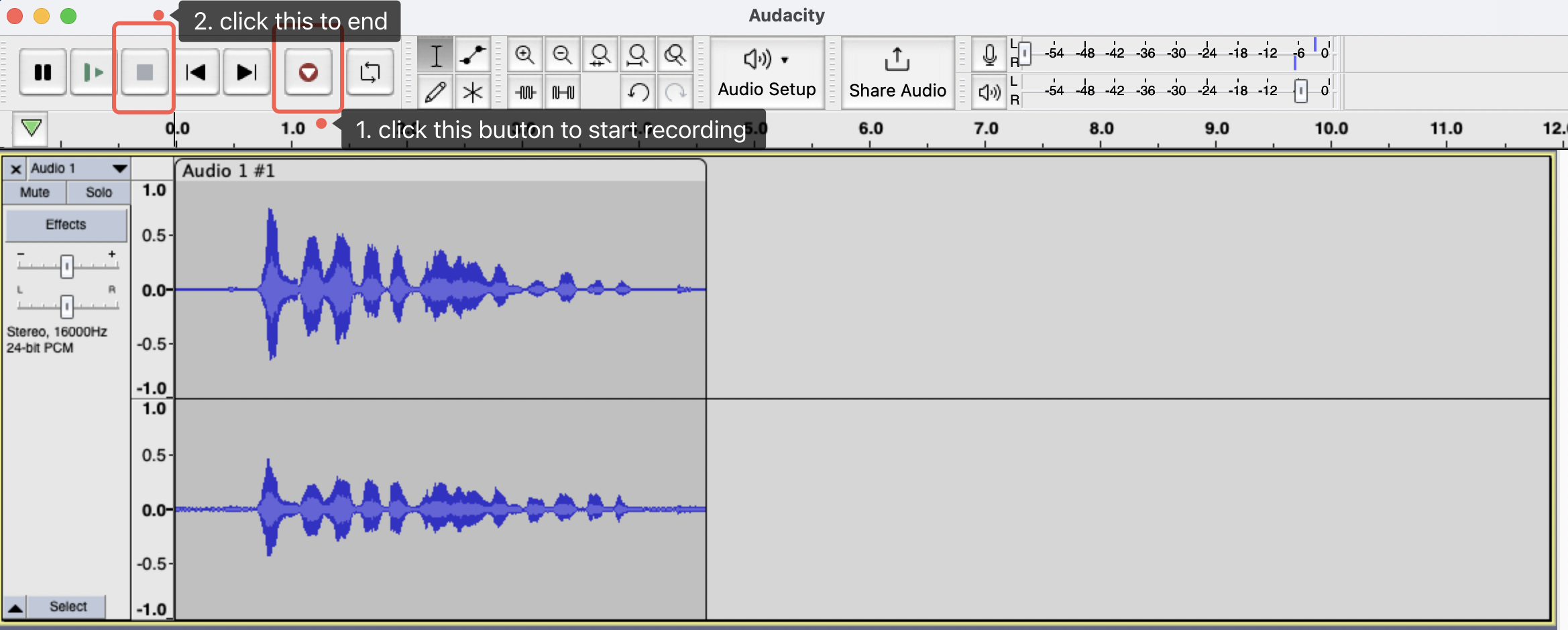
Raspberry Pi での録音(コマンドライン)
- サウンドカード番号を見つける:
arecord -l
出力例:
**** List of CAPTURE Hardware Devices ****
card 4: Array [reSpeaker XVF3800 4-Mic Array], device 0: USB Audio [USB Audio]
Subdevices: 1/1
Subdevice #0: subdevice #0
この場合、カード番号は 4 です
- 音声録音(5秒間):
arecord -D plughw:4,0 -c 2 -r 16000 -f S16_LE -d 5 output.wav
4 を実際のサウンドカード番号に置き換えてください
- ALSA での ReSpeaker XVF3800 の音量調整
alsamixer
alsamixer では、左右の矢印キーを使用して正しいサウンドデバイスに移動します。上矢印キーを使用して音量を上げます。
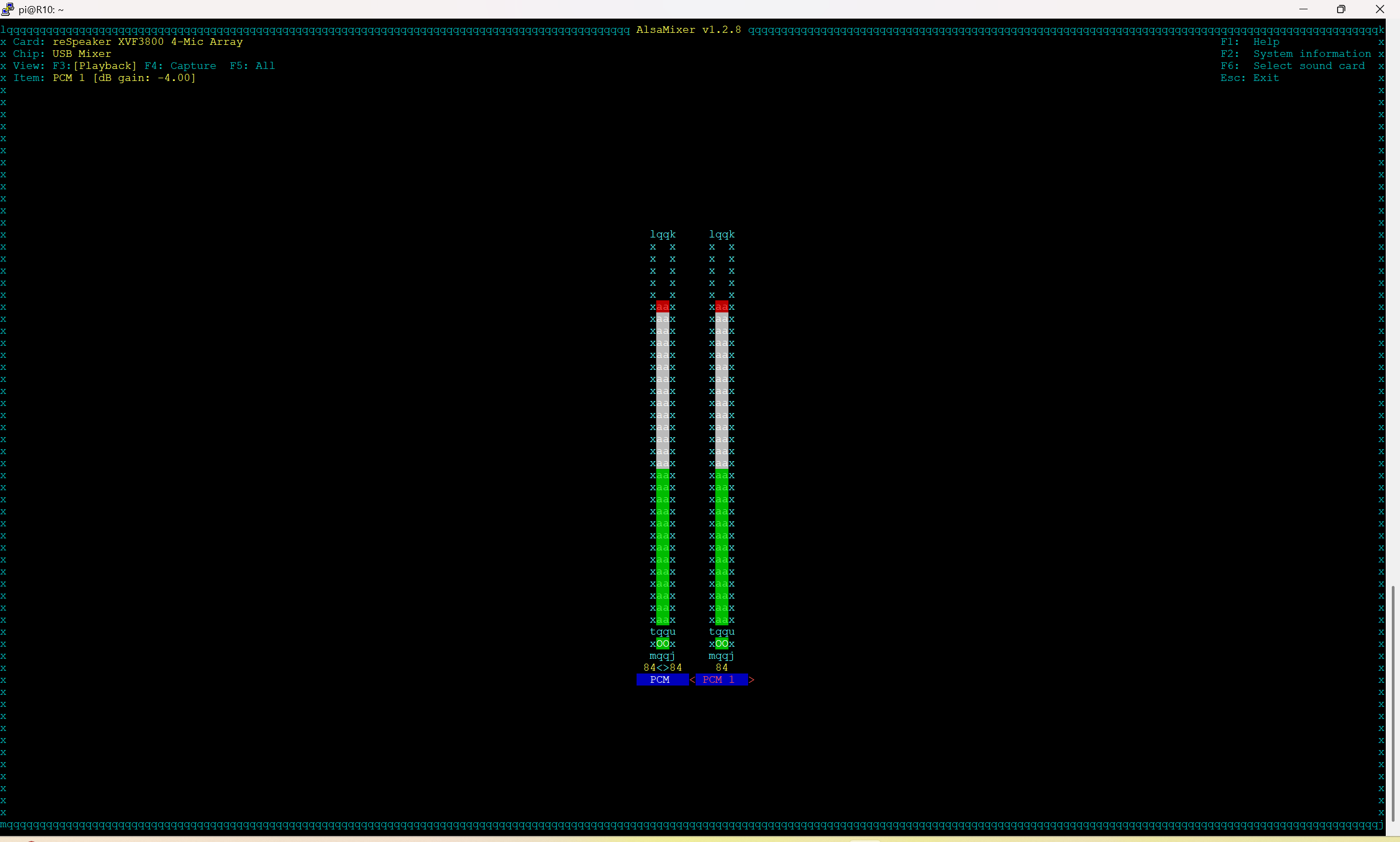
- 再生:
aplay -D plughw:4,0 output.wav
Raspberry Pi での録音(Audacity)
- Pi-Apps のインストール(まだインストールされていない場合)
Raspberry Pi でターミナルを開きます。次のコマンドを実行して Pi-Apps をインストールします
wget -qO- https://raw.githubusercontent.com/Botspot/pi-apps/master/install | bash
インストールが完了するまで待ちます。メニューに新しい Pi-Apps アイコンが表示されます。
-
Pi-Apps 経由で Audacity をインストール
-
音声入力と出力の設定
- ツールバーの "Audio Setup" をクリックします。
- ドロップダウンメニューから "Audio Settings" を選択します。
- Audio Settings ウィンドウで:
- 正しい Recording Device(例:reSpeaker XVF3800)を選択します。
- 適切な Playback Device(例:reSpeaker XVF3800)を選択します。
- Host が Raspberry Pi での最適な互換性のために ALSA に設定されていることを確認します。
- OK をクリックして設定を適用します。
- 音声の録音と再生
reSpeaker XVF3800 の制御方法
reSpeaker XVF3800 には、ユーザーがデバイスの動作を設定し、パラメータデータを設定または読み取り、デバイスにパラメータデータを保存できる制御インターフェースが搭載されています。ユーザーは USB または I2C インターフェース経由でデバイスを制御できます。reSpeaker XVF3800 の制御インターフェースに簡単に接続するために、サンプルホストアプリケーション xvf_host(Linux、macOS、Raspberry Pi OS 用)または xvf_host.exe(Windows 用)が提供されています。
ここからダウンロードしてください
xvf_host による制御についてさらに詳しく知りたい場合は、この記事をお読みください。
- Windows
- macOS / Linux / Raspberry Pi
Windows ユーザー
- ReSpeaker XVF3800 が USB 経由で接続されていることを確認します
xvf_host.exeを次のようなフォルダに解凍します:
C:\Tools\xvf_host\
インストールの確認
cd C:\Tools\xvf_host
xvf_host.exe --help
デバイス接続の確認
xvf_host.exe VERSION
期待される出力:
Device (USB)::device_init() -- Found device VID: 10374 PID: 26 interface: 3
VERSION 2 0 2
LED制御
| コマンド | 例 | 説明 |
|---|---|---|
led_effect | xvf_host.exe led_effect 1 | 0=オフ, 1=呼吸, 2=レインボー, 3=単色, 4=DoA |
led_color | xvf_host.exe led_color 0xff8800 | 16進数カラーを設定(オレンジ) |
led_speed | xvf_host.exe led_speed 1 | エフェクト速度を設定 |
led_brightness | xvf_host.exe led_brightness 255 | 明度を設定 |
led_gammify | xvf_host.exe led_gammify 1 | ガンマ補正を有効化 |
led_doa_color | xvf_host.exe led_doa_color 0x0000ff 0xff0000 | DoAベース/方向カラーを設定 |
🟠 例(呼吸オレンジ):
xvf_host.exe led_effect 1
xvf_host.exe led_color 0xff8800
xvf_host.exe led_speed 1
xvf_host.exe led_brightness 255
設定
xvf_host.exe save_configuration 1
xvf_host.exe clear_configuration 1
GPIO制御
入力の読み取り:
xvf_host.exe GPI_READ_VALUES
出力例:GPI_READ_VALUES 1 0 0
この例では、戻り値1 0 0は、ピンX1D09がハイレベル、ピンX1D13がローレベル、ピンX1D34がローレベルであることを意味します。
出力の読み取り:
xvf_host.exe GPO_READ_VALUES
出力例:GPO_READ_VALUES 0 1 1 0 0
この例では、戻り値0 0 0 1 0は、ピンX0D11がローレベル、ピンX0D30がローレベル、ピンX0D31がハイレベル、ピンX0D33がハイレベル、ピンX0D39がローレベルであることを意味します。
出力の設定:
xvf_host.exe GPO_WRITE_VALUE 30 1 # Turn ON mute LED
xvf_host.exe GPO_WRITE_VALUE 30 0 # Turn OFF mute LED
到来方向(DoA)
- DoAは誰かが話している方向を教えてくれます。
- ReSpeaker XVF3800のLEDリングは、ライトを使って方向を表示します。
xvf_hostツールを使ってDoA値を読み取ることもできます。
DoA値を確認するコマンド
xvf_host.exe AEC_AZIMUTH_VALUES
出力例
Device (USB)::device_init() -- Found device VID: 10374 PID: 26 interface: 3
AEC_AZIMUTH_VALUES 0.91378 (52.36 deg) 0.00000 (0.00 deg) 1.57080 (90.00 deg) 0.91378 (52.36 deg)
- フォーカスビーム1:最初の固定リスニング方向
- フォーカスビーム2:2番目の固定リスニング方向
- フリーランニングビーム:常にスキャンしている方向
- 自動選択ビーム:最適なオーディオのために選択された最終ビーム(DoA表示に使用)
音声表示
- 音声エネルギーは音声信号の強さを示します — 音声ボリュームメーターのようなものです。
- 誰かが話しているかどうか、どのくらい大きく/近くにいるかを検出するために使用されます。
- ノイズ、エコー、距離がエネルギー値に影響を与える可能性があります。
音声エネルギーを確認するコマンド:
xvf_host.exe AEC_SPENERGY_VALUES
出力例
Device (USB)::device_init() -- Found device VID: 10374 PID: 26 interface: 3
AEC_SPENERGY_VALUES 2080656 0 2083455 2080656
- フォーカスビーム1:最初のビームのエネルギー
- フォーカスビーム2:2番目のビームのエネルギー
- フリーランニングビーム:スキャンビームのエネルギー
- 自動選択ビーム:最終出力に選択されたビームのエネルギー
オーディオ出力チャンネル
- XVF3800は2つのオーディオチャンネルを提供します:
- 左チャンネル:クリーンで後処理されたオーディオ
- 右チャンネル:ASRビームまたはエコー/リファレンスデータ
これらのチャンネルを再ルーティングして、異なるソースを出力することができます。
コマンド例
左チャンネルを増幅マイク0に設定
xvf_host.exe AUDIO_MGR_OP_L 3 0
右チャンネルをファーエンド(リファレンス)データに設定
xvf_host.exe AUDIO_MGR_OP_R 5 0
出力例:
Device (USB)::device_init() -- Found device VID: 10374 PID: 26 interface: 3
チューニングパラメータ(音質を向上させる!)
- これらの設定はエコーキャンセレーション、ノイズ抑制、ゲインなどの改善に役立ちます。
- デフォルト設定が十分でない場合に使用してください。
一般的なパラメータ:
| パラメータ | 意味 |
|---|---|
| AUDIO_MGR_REF_GAIN | スピーカー入力ゲイン(エコー信号) |
| AUDIO_MGR_MIC_GAIN | マイク入力ゲイン(マイクが聞く音量) |
| AUDIO_MGR_SYS_DELAY | マイクとスピーカー信号間の遅延 |
| PP_AGCMAXGAIN | 最大自動ゲイン制御レベル |
| AEC_ASROUTGAIN | ASRビーム出力のゲイン |
より詳細なドキュメントと高度なコマンドについては、公式GitHubリポジトリをご覧ください:
ReSpeaker XVF3800 Host Control README
Raspberry Pi向け
- XVF3800をUSBまたはI2C経由で接続
xvf_hostを実行可能にする:
cd /path/to/xvf_host
chmod +x xvf_host
インストールの確認
./xvf_host --help
./xvf_host VERSION
期待される出力:
Device (USB)::device_init() -- Found device VID: 10374 PID: 26 interface: 3
VERSION 2 0 2
I2Cの使用:
./xvf_host --use i2c VERSION
LED制御(Windowsと同じ、./を前に付ける)
./xvf_host led_effect 1
./xvf_host led_color 0xff8800
./xvf_host led_speed 1
./xvf_host led_brightness 255
設定
./xvf_host save_configuration 1
./xvf_host clear_configuration 1
GPIO制御
chmod +x ./xvf_host
入力の読み取り:
./xvf_host GPI_READ_VALUES
出力例:GPI_READ_VALUES 1 0 0
この例では、戻り値1 0 0は、ピンX1D09がハイレベル、ピンX1D13がローレベル、ピンX1D34がローレベルであることを意味します。
出力の読み取り:
./xvf_host GPO_READ_VALUES
出力例:GPO_READ_VALUES 0 1 1 0 0
この例では、戻り値0 0 0 1 0は、ピンX0D11がローレベル、ピンX0D30がローレベル、ピンX0D31がハイレベル、ピンX0D33がハイレベル、ピンX0D39がローレベルであることを意味します。
出力の設定:
./xvf_host GPO_WRITE_VALUE 30 1
./xvf_host GPO_WRITE_VALUE 30 0
到来方向(DoA)
- DoAは誰かが話している方向を教えてくれます。
- ReSpeaker XVF3800のLEDリングは、ライトを使って方向を表示します。
xvf_hostツールを使ってDoA値を読み取ることもできます。
DoA値を確認するコマンド
./xvf_host AEC_AZIMUTH_VALUES
出力例
Device (USB)::device_init() -- Found device VID: 10374 PID: 26 interface: 3
AEC_AZIMUTH_VALUES 0.91378 (52.36 deg) 0.00000 (0.00 deg) 1.57080 (90.00 deg) 0.91378 (52.36 deg)
- フォーカスビーム1:最初の固定リスニング方向
- フォーカスビーム2:2番目の固定リスニング方向
- フリーランニングビーム:常にスキャンしている方向
- 自動選択ビーム:最適なオーディオのために選択された最終ビーム(DoA表示に使用)
音声表示
- 音声エネルギーは音声信号の強さを示します — 音声ボリュームメーターのようなものです。
- 誰かが話しているかどうか、どのくらい大きく/近くにいるかを検出するために使用されます。
- ノイズ、エコー、距離がエネルギー値に影響を与える可能性があります。
音声エネルギーを確認するコマンド:
./xvf_host AEC_SPENERGY_VALUES
出力例
Device (USB)::device_init() -- Found device VID: 10374 PID: 26 interface: 3
AEC_SPENERGY_VALUES 2080656 0 2083455 2080656
- フォーカスビーム1:最初のビームのエネルギー
- フォーカスビーム2:2番目のビームのエネルギー
- フリーランニングビーム:スキャンビームのエネルギー
- 自動選択ビーム:最終出力に選択されたビームのエネルギー
オーディオ出力チャンネル
-
XVF3800は2つのオーディオチャンネルを提供します:
- 左チャンネル:クリーンで後処理されたオーディオ
- 右チャンネル:ASRビームまたはエコー/リファレンスデータ
これらのチャンネルを再ルーティングして、異なるソースを出力することができます。
コマンド例
左チャンネルを増幅マイク0に設定
./xvf_host AUDIO_MGR_OP_L 3 0
右チャンネルをファーエンド(リファレンス)データに設定
./xvf_host AUDIO_MGR_OP_R 5 0
出力例:
Device (USB)::device_init() -- Found device VID: 10374 PID: 26 interface: 3
チューニングパラメータ(音質を向上させる!)
- これらの設定はエコーキャンセレーション、ノイズ抑制、ゲインなどの改善に役立ちます。
- デフォルト設定が十分でない場合に使用してください。
一般的なパラメータ:
| パラメータ | 意味 |
|---|---|
| AUDIO_MGR_REF_GAIN | スピーカー入力ゲイン(エコー信号) |
| AUDIO_MGR_MIC_GAIN | マイク入力ゲイン(マイクが聞く音量) |
| AUDIO_MGR_SYS_DELAY | マイクとスピーカー信号間の遅延 |
| PP_AGCMAXGAIN | 最大自動ゲイン制御レベル |
| AEC_ASROUTGAIN | ASRビーム出力のゲイン |
より詳細なドキュメントと高度なコマンドについては、公式GitHubリポジトリをご覧ください: ReSpeaker XVF3800 Host Control README
トラブルシューティング
スピーカー出力からの再生音が十分でない場合は?
Linux上でReSpeaker XVF3800のスピーカー出力音量が低すぎる場合、XVF3800サウンドカードのALSAミキサーレベルを調整する必要があるかもしれません。出力音量を上げるには、以下の手順に従ってください。
ステップ1:ALSAミキサーを開く
-
ターミナルを開きます。
-
次のコマンドを入力し、Enterを押します:
alsamixer
ステップ2:XVF3800サウンドカードを選択
- F6を押してサウンドカード選択メニューを開きます。
- 上下矢印キーを使ってXVF3800サウンドカードをハイライトします。
- Enterを押して選択を確定します。
ステップ3:PCM-1音量を調整
- 左右矢印キーを使ってPCM-1に移動します。
- 上矢印キーを使って音量レベルを**100%**まで上げます。
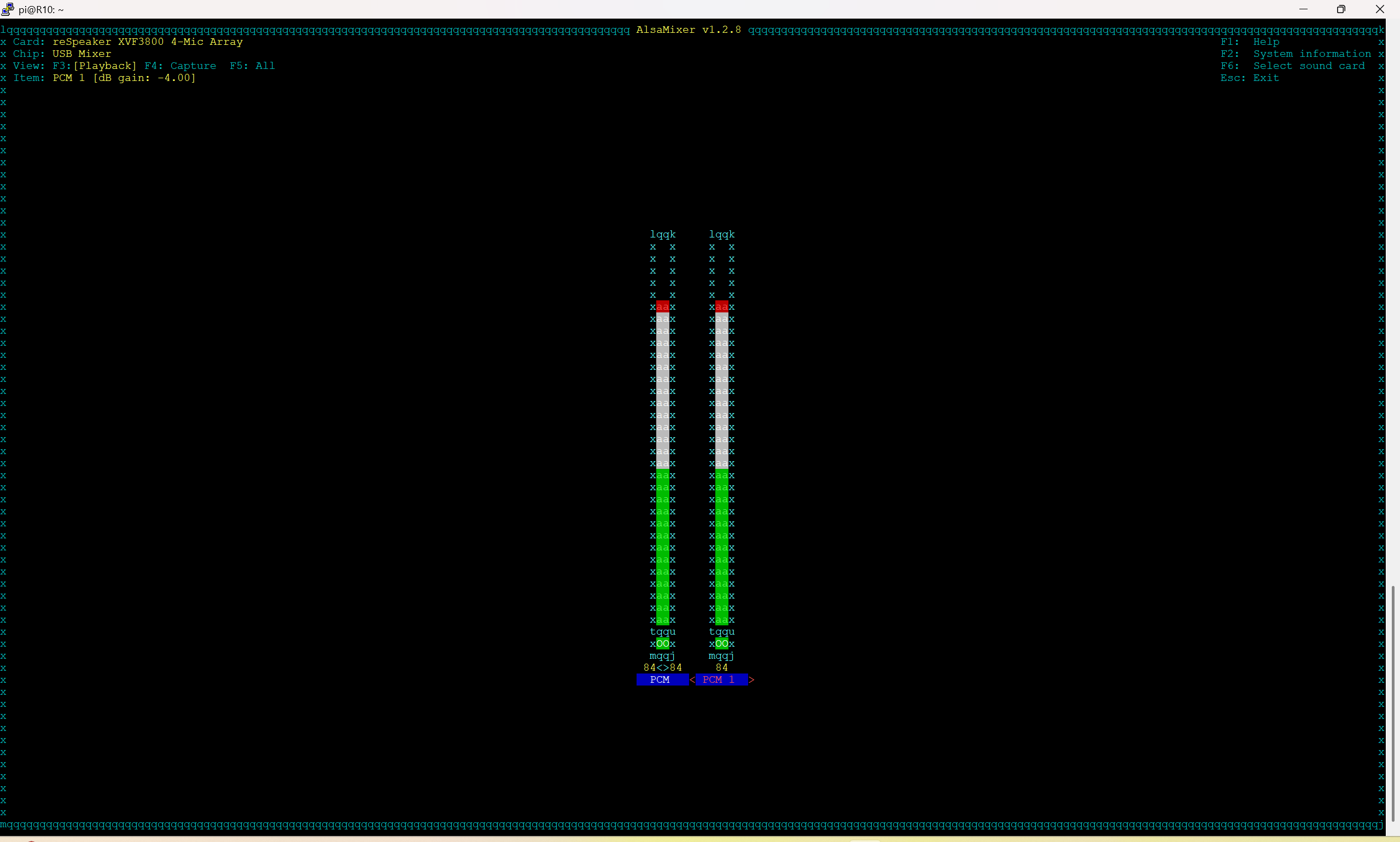
ステップ 4: ALSA 設定の保存
- ESC を押して
alsamixerを終了します。 - XVF3800 を取り外す前に、以下のコマンドを実行して設定を保存します:
sudo alsactl store
ステップ 5: 追加オプション(PulseAudio の使用)
ALSA レベルを調整しても音声がはっきり聞こえない場合は、より詳細な音量調整のために PulseAudio Volume Control をインストールしてみてください:
sudo apt install pavucontrol -y
その後、pavucontrol を開いて、必要に応じて出力音量を 100% を超えて増加させることができます。
USB ドライバーを再インストールした後、ReSpeaker が録音も再生もできない
デバイスマネージャーで ReSpeaker に関連するすべてのドライバーをアンインストールしてください。これで問題が解決しました。
リソース
- ReSpeaker XVF3800 3D ファイル
- ReSpeaker XVF3800 3D-エンクロージャー-上部 ファイル
- ReSpeaker XVF3800 3D-エンクロージャー-下部 ファイル
技術サポート & 製品ディスカッション
弊社製品をお選びいただき、ありがとうございます!弊社製品での体験が可能な限りスムーズになるよう、さまざまなサポートを提供いたします。異なる好みやニーズに対応するため、複数のコミュニケーションチャンネルを用意しています。